For de fleste har den næppe skelne forskel i kvaliteten af fotos mellem smartphone og point-and-shoot fjernet behovet for et dedikeret kamera.
Men for professionelle fotografer eller dem, der har brug for den ekstra bit af kvalitet, hvad enten det er dybdeskarphed eller lavt fotografering, er en dedikeret skydespil den rigtige vej.
Når du bruger et dedikeret kamera, løber du imidlertid ind i et spørgsmål om, hvordan du får de højkvalitetsbilleder fra kameraet og direkte til din telefon. Her er de bedste måder at gøre netop det.
Trådløs
De fleste nyere kameraer leveres med trådløse overførselsfunktioner, typisk ved hjælp af en lokal Wi-Fi-forbindelse. Når det er aktiveret, sender kameraet et trådløst netværk. Opret forbindelse til dette netværk ved hjælp af din telefon og ledsagerprogrammet, og du kan fjernstyre eller ændre indstillingerne på kameraet, og du kan downloade nogle af de billeder eller videoer, du har taget direkte til din telefon.
Panasonic Lumix GH4, jeg bruger, har denne mulighed, og den fungerer sammen med både Android- og iOS-enheder. En hvilken som helst Wi-Fi eller Bluetooth-aktiveret GoPro vil have de samme muligheder, og mange dSLR'er og point og shoot-kameraer er også i stand til dette.
Trådløse SD-kort
Når det er sagt, har ikke alle kameraer trådløse overførselsevner. Det er med disse kameraer, at virksomheder som Eyefi, som gør SD-kort med Wi-Fi-muligheder, blomstrer. En Eyefi SD-kort muliggør effektivt trådløse fotoverførsler på ethvert kamera, der bruger et SD-kort til opbevaring.
Som roman som de er, er der dog nogle ulemper. Primært koster de flere gange prisen på lignende kapacitet SD-kort uden Wi-Fi. Et 32GB SD-kort fra Sandisk med hurtig læse- og skrivehastighed kan findes online for omkring $ 12; ifølge Eyefi er dens 32GB mobiPRO $ 99, 99, £ 58, 33 eller AU $ 112, 99. Dertil kommer, at Wi-Fi-kort vil medføre et ret betydeligt batteriafløb på dit kamera, og den største kapacitet, der for øjeblikket er tilgængelig, er 32 GB.
Når trådløs er ikke en mulighed
I de fleste tilfælde vil en kablet adapter være den mest pålidelige løsning, så gammeldags som det kan synes. Du behøver ikke bekymre dig om tilslutningen pålidelighed, plus læs og skrivehastigheder er typisk meget højere, hvilket betyder, at de har mindre effekt på telefonens batteri.
Android
For Android-enheder skal du have en USB-adapter (OTG) - en USB Type-C eller Micro-USB til USB-adapter, som kan findes online for billig. Du skal også bruge en USB-stik til dit kamera eller en SD til USB-adapter.

Sådan overfører du billeder fra kameraet til din Android-enhed:
- Slut kablet til Android-enheden.
- Fastgør enten kameraet eller SD-kortadapteren til adapteren.
- På Android-enheden trækker du ned notifikationsskyggen, tryk på meddelelsen, der siger Touch for flere valgmuligheder (eksakt ordlyd kan variere afhængigt af telefonen). Vælg Fotooverførsel (PTP) i pop op-vinduet.
- Træk meddelelsesskyggen ned endnu en gang, og tryk på Udforsk .
Du skal nu kunne se alle billeder, der er gemt på SD-kortet, og overføre dem til det lokale lager på Android-enheden.
iPhone
Processen til overførsel af fotos til en iPhone eller iPad fra et kamera er meget ens, kun du skal bruge en anden adapter.
Hvis du bruger kameraet til at oprette forbindelse til kameraet direkte, kan du spare dig selv ved at købe den gamle Lightning til USB-kameraadapter fra Apple til $ 29, £ 25, AU $ 45.
For at bruge det, skal du sætte det i Lynporten på din iOS-enhed, sætte kameraet i USB-tilstand og bruge det medfølgende datakabel til kameraet (typisk USB til Mini-USB eller Micro-USB), skal du sætte kameraet i Lyn til USB-adapter. Billeder-appen starter, viser alle billeder og videoer på kameraet og derfra kan du importere og slette kameraets indhold.

Alternativt kan du bruge en SD-kortlæser til at importere fotos og videoer direkte fra SD-kortet. For at gøre dette skal du imidlertid bruge den originale Lyn til USB-kameraadapter og et strømforsyet USB-hub eller den nyere Lightning to USB 3-kameraadapter, som returnerer til 39, 29 £, 59 AUD. Sådan importeres billeder ved hjælp af en SD-kortlæser:
- Først skal du tilslutte lynet til USB eller lynet til USB 3-adapteren til iPhone eller iPad.
- Hvis du bruger lynet til USB-adapteren, skal du tilslutte et drevet USB-hub til adapteren og tilslutte det til en strømkilde.
- Hvis du bruger Lightning til USB 3-tilslutningen, skal du slutte adapteren til en strømkilde ved hjælp af lynporten.
- Derefter låser du op iOS-enheden, og sæt SD-kortadapteren til Lightning til USB 3-adapteren eller den drevne USB-hub.
- Efter et par sekunder vises appen Billeder, der viser indholdet på SD-kortet. Du kan derefter importere eller slette fotos.
Uanset hvilken metode du bruger, efter du har importeret fotos ved hjælp af iOS, kan du vælge at slette de billeder, du har importeret fra kameraet, for at frigøre plads eller beholde dem.



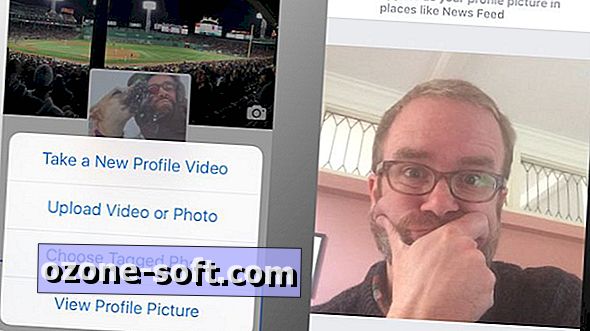








Efterlad Din Kommentar